石墨文档图片置于文字下方的教程
时间:2023-08-22 15:57:26作者:极光下载站人气:21
石墨文档是一款支持实时协同的办公服务软件,可以实现多人对同一个文件的编辑和评论,为用户带来便利的同时,还可以提升与同事之间的沟通,因此石墨文档吸引了不少用户前来使用,当用户在石墨文档中编辑表格文件时,有时会在页面上插入图片和文本框的情况,这个时候就会有用户问到石墨文档图片如何置于文字下方的问题,其实问题的解决方法是很简单的,用户直接在图片上插入文本框,接着取消文本框的填充颜色和无线条样式,随后用户在页面上就可以看到图片成功置于文字下方了,那么下面就和小编一起来看看石墨文档图片置于文字下方的方法教程吧,希望用户能够从中获取到有用的经验。
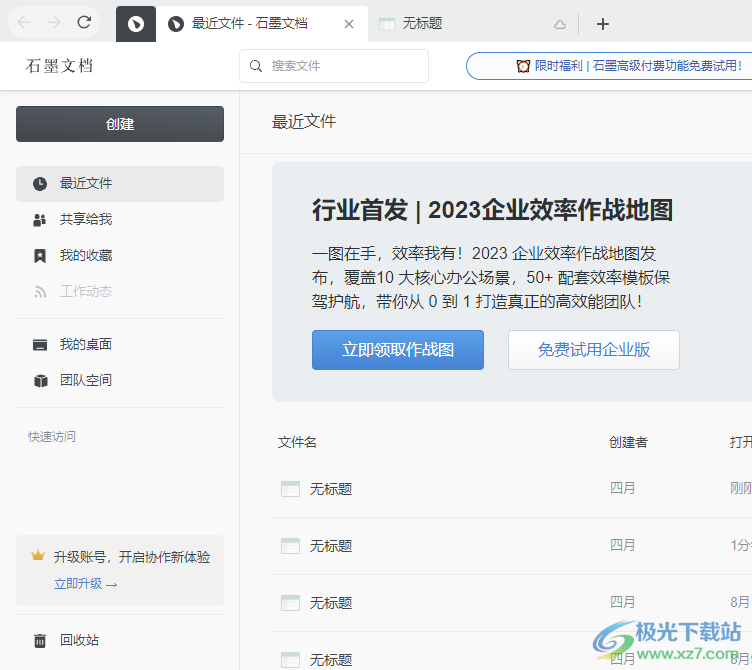
方法步骤
1.用户在电脑上打开石墨文档软件,并来到主页上在最近打开板块中选择需要的表格文件
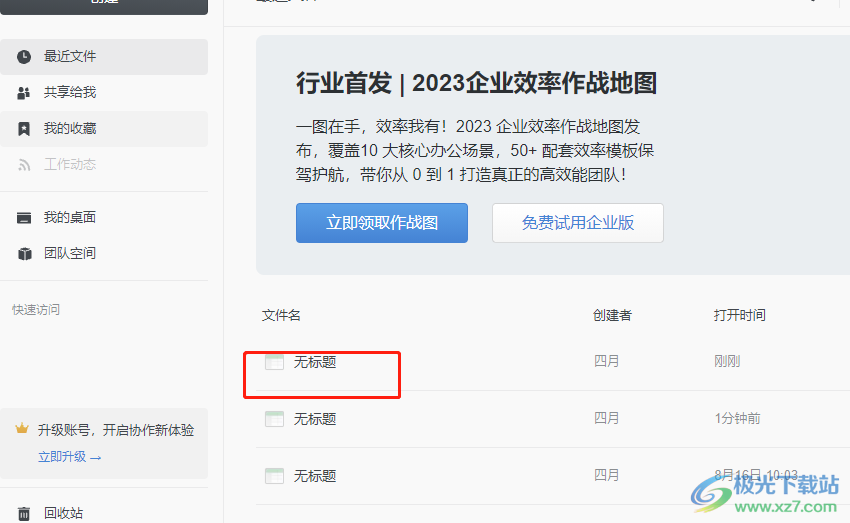
2.接着进入到表格的编辑页面上,用户需要点击插入选项,在弹出来的下拉框中选择浮动图片或是单元格图片
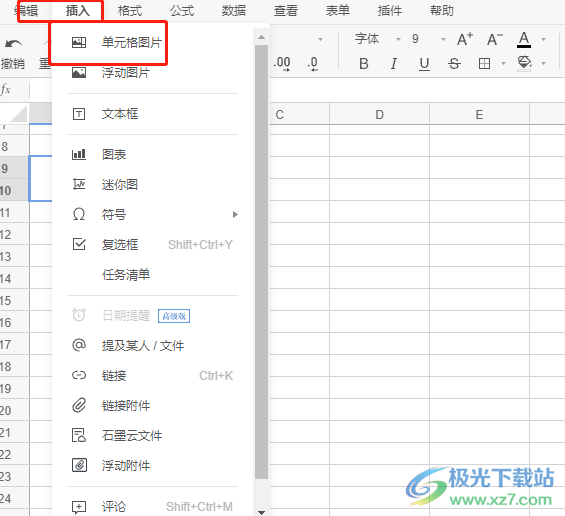
3.在打开的文件夹窗口中,用户根据自己的喜好来选择图片,然后按下下方的打开按钮
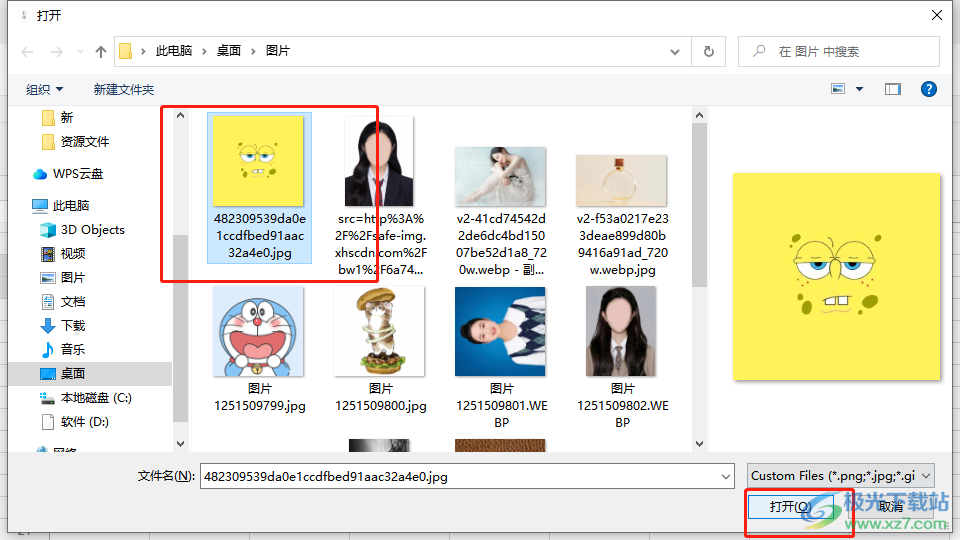
4.如图所示,用户在表格的编辑页面上可以看到成功插入的图片

5.这时用户在页面上方的菜单栏中继续点击插入选项,在弹出来的下拉框中选择文本框选项
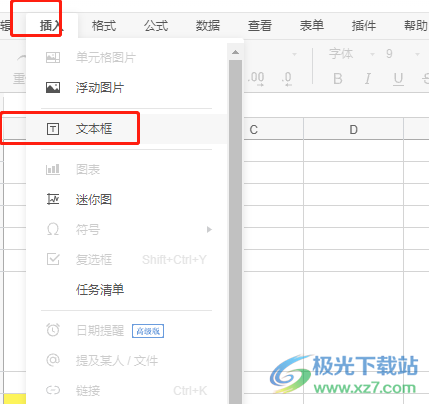
6.接着就可以在图片上插入文本框并输入文字,然后双击文本框弹出设置文本框格式窗口,用户将填充设置为无填充样式
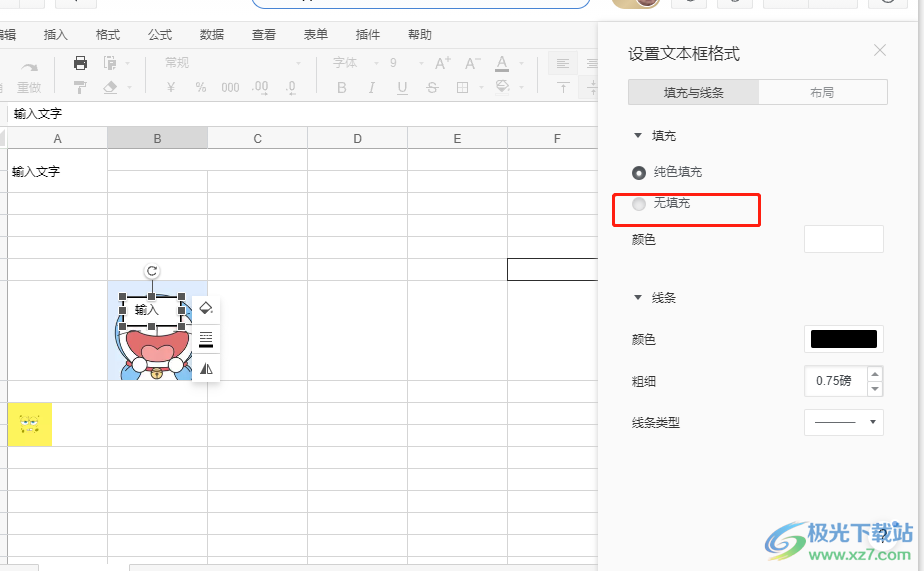
7.接着在下方的线条板块中,用户点击颜色选项弹出颜色面板,选择其中的无填充选项就可以了
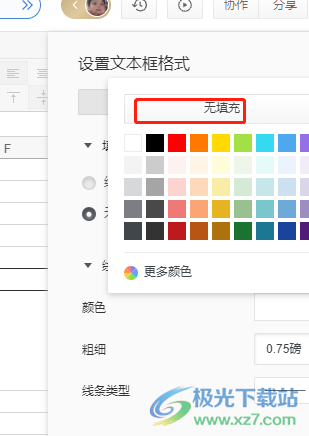
8.如图所示,用户在页面上就可以看到图片成功置于文字下方了

用户在石墨文档中编辑表格文件时,发现页面上的功能是很强大的,能够很好的满足自己的需求,当用户想要将图片置于文字下方时,直接在图片上插入文本框并输入文字,接着去除其中的填充颜色和线条边框就可以了,方法简单易懂,有需要的用户可以来试试看。
相关推荐
相关下载
热门阅览
- 1百度网盘分享密码暴力破解方法,怎么破解百度网盘加密链接
- 2keyshot6破解安装步骤-keyshot6破解安装教程
- 3apktool手机版使用教程-apktool使用方法
- 4mac版steam怎么设置中文 steam mac版设置中文教程
- 5抖音推荐怎么设置页面?抖音推荐界面重新设置教程
- 6电脑怎么开启VT 如何开启VT的详细教程!
- 7掌上英雄联盟怎么注销账号?掌上英雄联盟怎么退出登录
- 8rar文件怎么打开?如何打开rar格式文件
- 9掌上wegame怎么查别人战绩?掌上wegame怎么看别人英雄联盟战绩
- 10qq邮箱格式怎么写?qq邮箱格式是什么样的以及注册英文邮箱的方法
- 11怎么安装会声会影x7?会声会影x7安装教程
- 12Word文档中轻松实现两行对齐?word文档两行文字怎么对齐?

网友评论